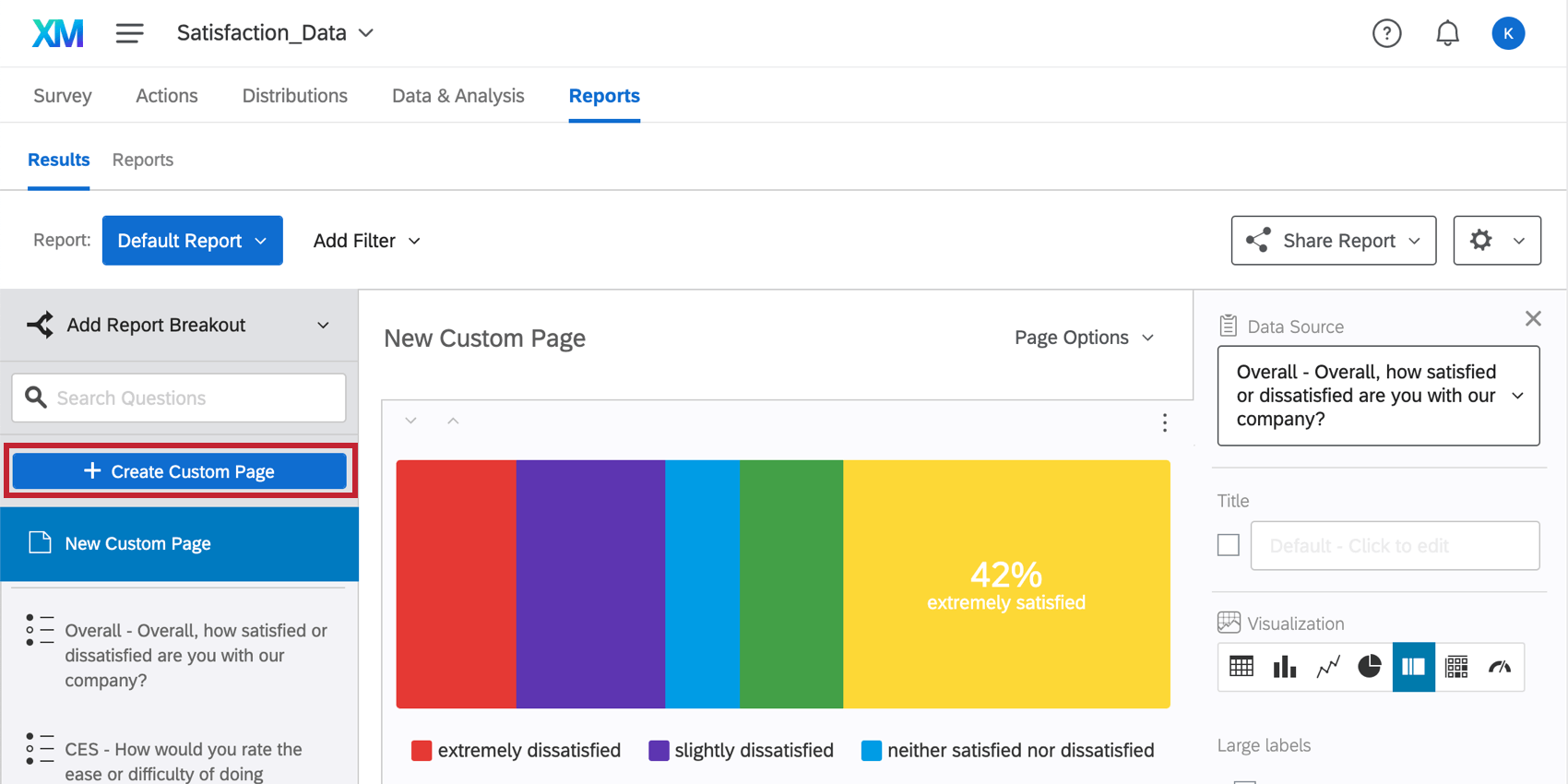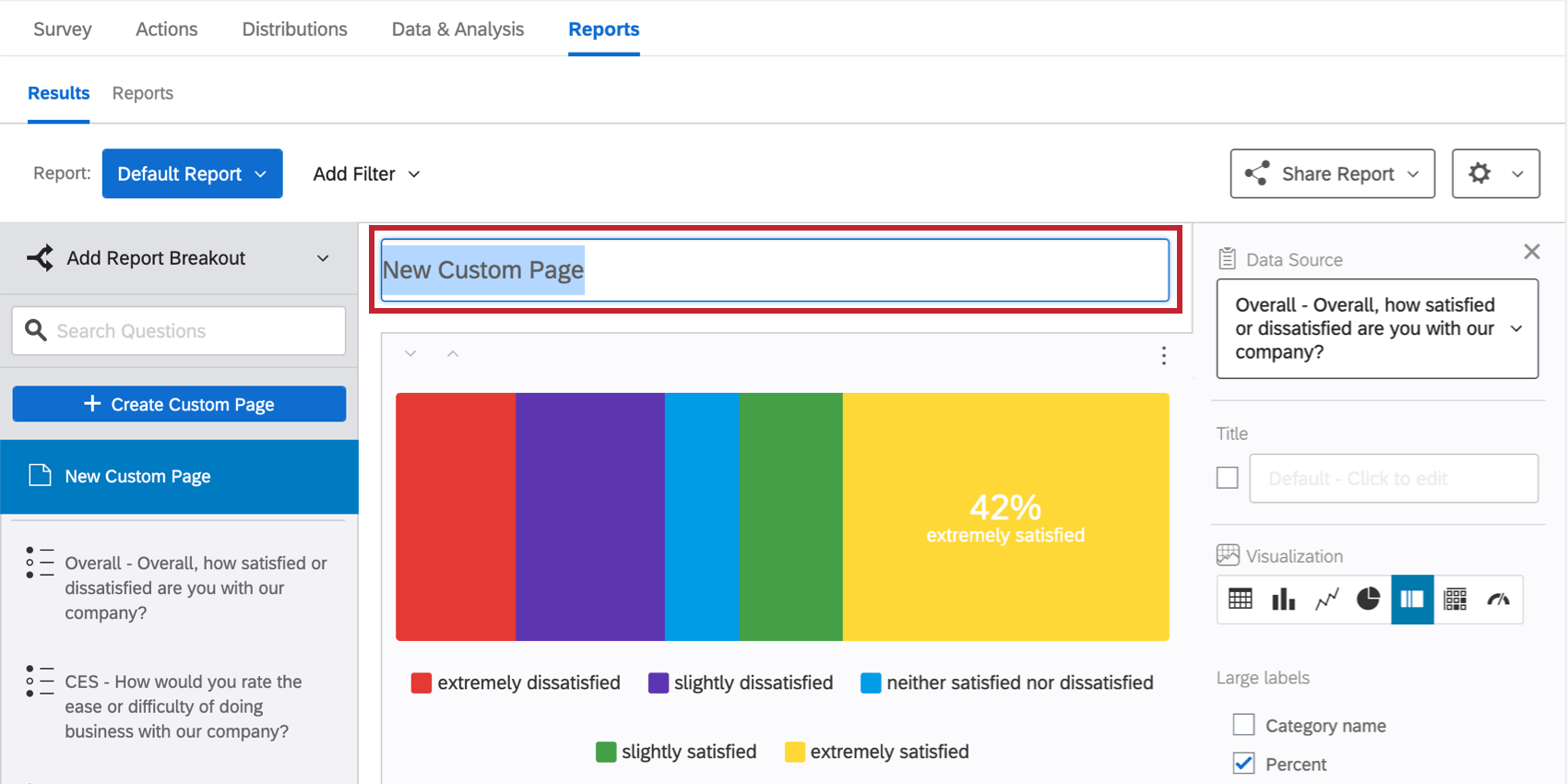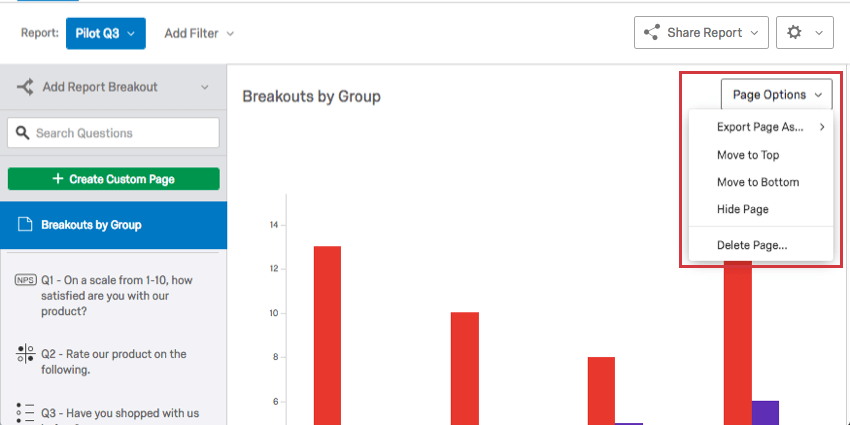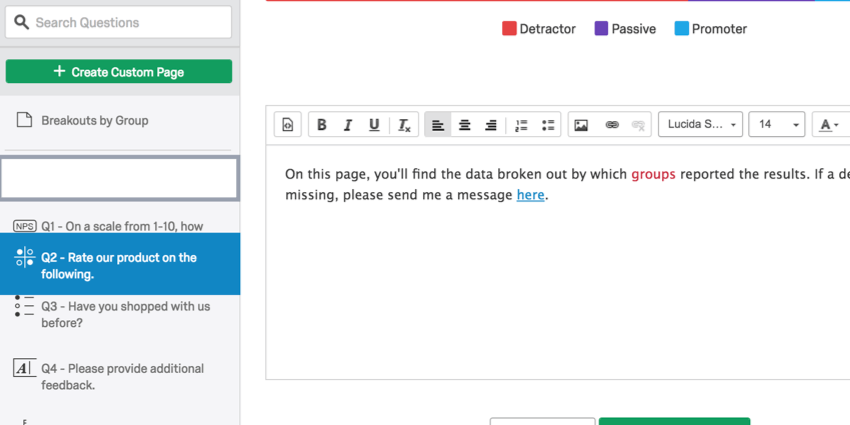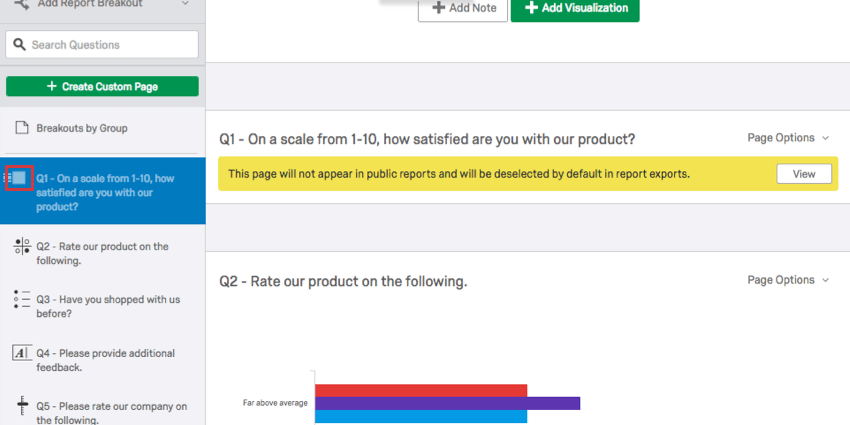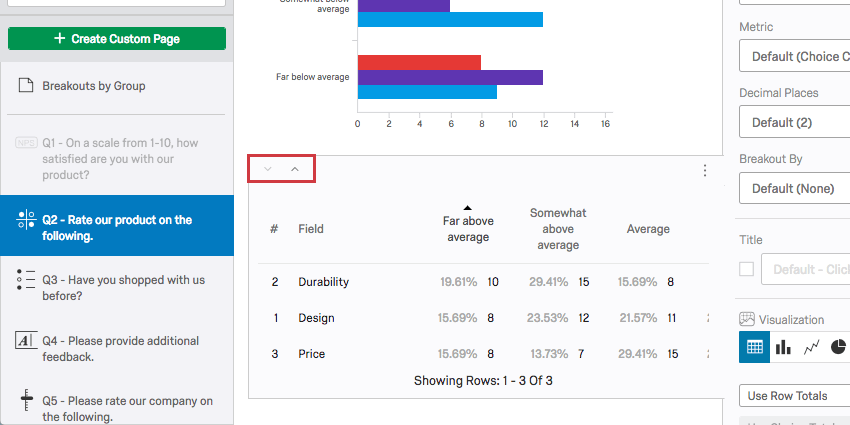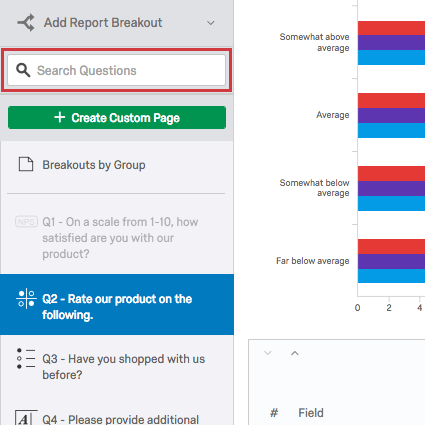Pagine dei RISULTATI e dei RAPPORTI

Informazioni sulle pagine dei RISULTATI e dei RAPPORTI
È possibile analizzare i dati e creare grafici e tabelle approfondite nelle pagine dei rapporti sui risultati. È possibile utilizzare queste pagine per la visualizzazione e l’esplorazione, oppure per Esporta e condividi loro.
Personalizzato vs. Personalizzato. Domanda
Le pagine delle domande sono pagine predefinite che la sezione Risultati genera per voi. Le visualizzazioni sulla pagina di una domanda possono mostrare solo i dati della domanda corrispondente. Non è possibile modificare l’origine dati di una visualizzazione in una pagina di domande.
Le pagine personalizzate, invece, sono pagine vuote in cui è possibile creare visualizzazioni per qualsiasi domanda.
Entrambi i tipi di pagine sono personalizzabili e possono contenere tutte le visualizzazioni che si desidera aggiungere. Inoltre, le pagine personalizzate hanno alcune opzioni in più, come la rinominazione e la cancellazione.
Creazione di pagine personalizzate
È possibile creare una nuova pagina personalizzata facendo clic su Crea pagina personalizzata in verde. È possibile aggiungere fino a 16 pagine personalizzate al rapporto.
Per modificare il nome della pagina personalizzata, fare clic sul nome della pagina nell’editor dei rapporti.
Opzioni pagina
Facendo clic su Opzioni pagina, viene visualizzato il seguente menu:
- Esporta pagina come: Salva la pagina come documento PDF, Word, Powerpoint o CSV.
- Sposta in cima: in questo modo la vostra pagina sarà la prima nella lista delle pagine.
- Sposta in fondo: In questo modo la vostra pagina sarà l’ultima nella lista delle pagine.
Consiglio Q: ricordate che le pagine personalizzate possono essere spostate tra loro, ma non mescolate con le pagine delle domande e viceversa.
- Nascondi pagina: Escludi la tua pagina dal tuo pUBBLICA e esportato rapporti.
- Elimina pagina: Cancellare la pagina. Questa è un’opzione solo per le pagine personalizzate.
Aggiunta di visualizzazioni
- Dopo aver navigato fino in fondo alla pagina desiderata, fare clic su Aggiungi visualizzazione.
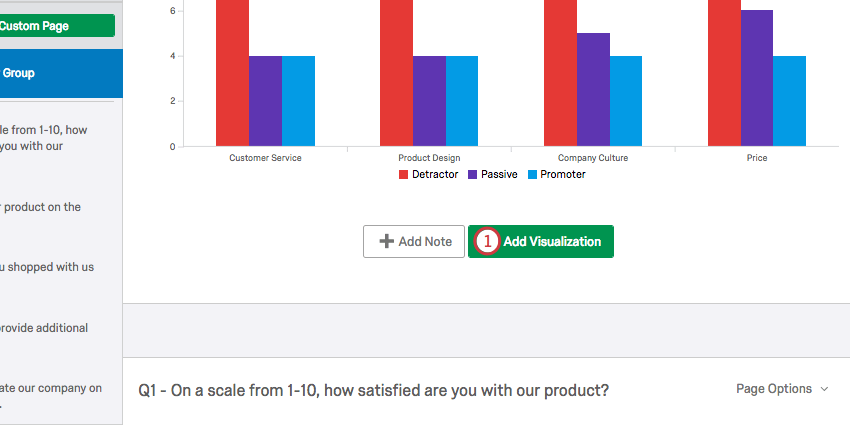
- Fare clic sul menu a tendina Origine DEL SONDAGGIO e selezionare la domanda, i metadati del sondaggio o i dati integrati da visualizzare nella visualizzazione.
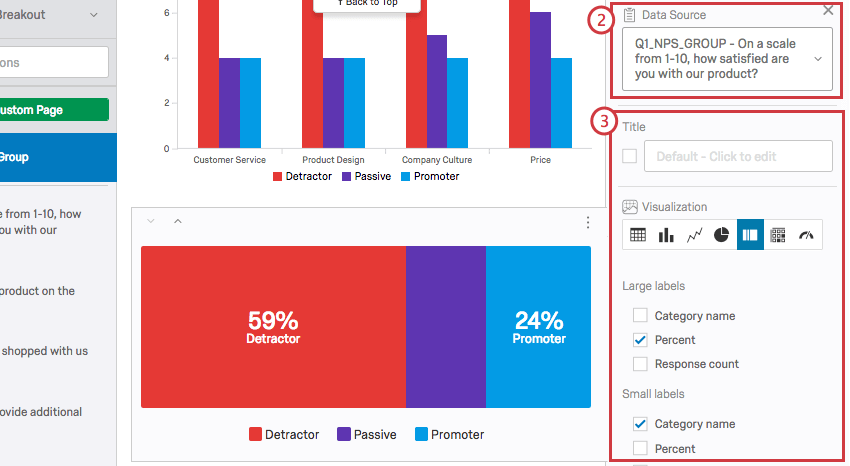
- Regolare le impostazioni di visualizzazione secondo le necessità. Per ulteriori informazioni, consultate la pagina Panoramica sulle visualizzazioni.
- Ripetere questi passaggi per aggiungere tutte le visualizzazioni desiderate.
Aggiunta di immagini e testo
Oltre alle visualizzazioni dei dati, è possibile aggiungere ai rapporti paragrafi di informazioni generali, testo collegato e immagini.
- Dopo aver navigato fino in fondo alla pagina desiderata, fare clic su Aggiungi visualizzazione.
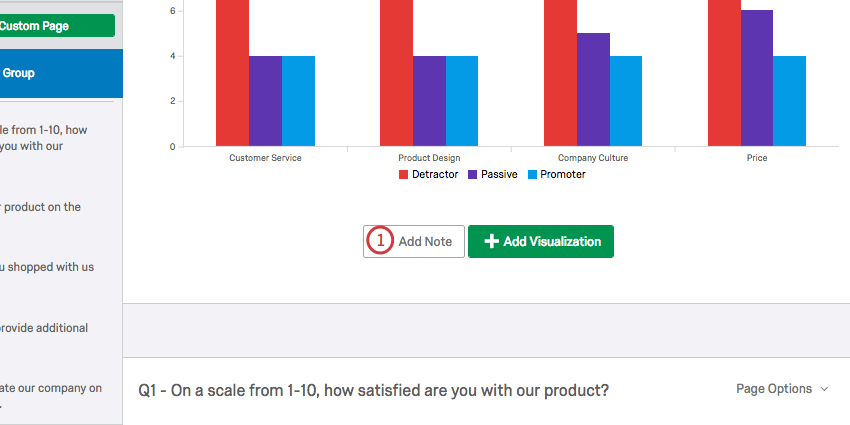
- Digitare un messaggio e utilizzare l’editor rich text per cambiare i caratteri.
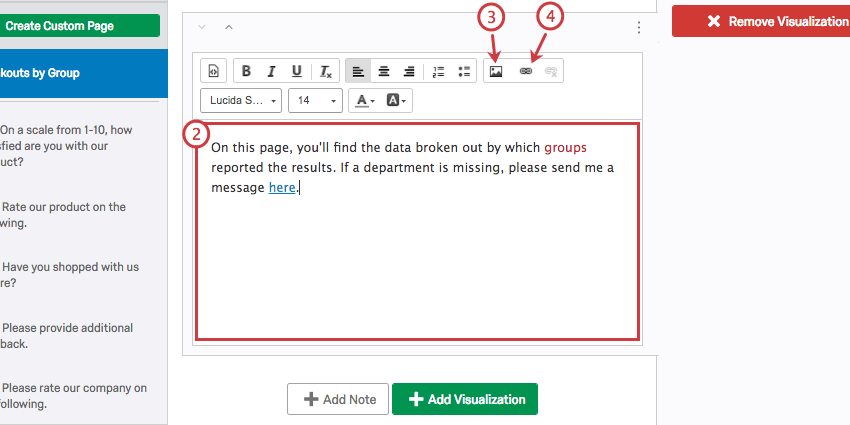
- Se si desidera inserire un’immagine, fare clic su questo pulsante.
- Per inserire un collegamento ipertestuale, evidenziare il testo e fare clic su questo link.
- Fare clic su questa icona per rimuovere la nota o per esportarla in un file immagine.
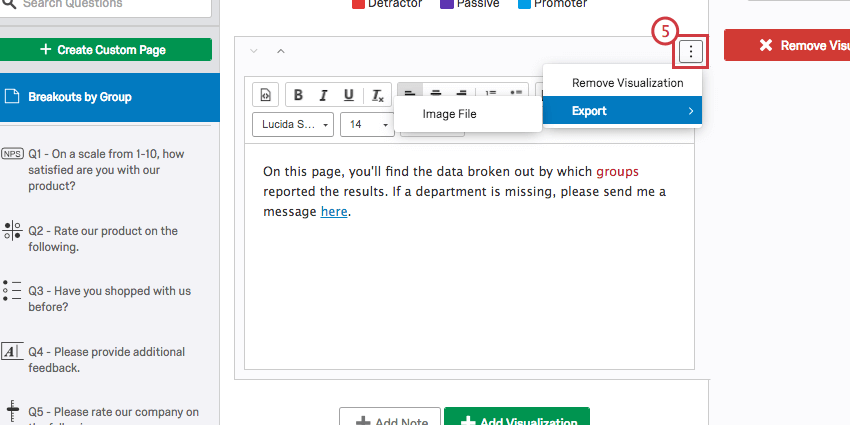
Per ulteriore assistenza sulla modifica del testo e sull’inserimento di immagini, visitare la pagina dell’EDITOR RICH TEXT collegata.
Manager e gestione delle pagine
Per riorganizzare l’ordine delle pagine, fare clic sulla pagina nel riquadro di navigazione a sinistra. Quindi trascinare la pagina nel punto desiderato. Un contorno grigio rappresenta la posizione della pagina quando si rilascia il pulsante.
Per nascondere una pagina, passare il mouse sulla pagina e deselezionare la casella di controllo.
Per spostare le visualizzazioni nella pagina, fare clic o passare il mouse sulla visualizzazione. Quindi fare clic sulle frecce in alto e in basso nell’angolo in alto a sinistra.